R12.2アップグレードは次の部分で構成されています
- アップグレード前の準備手順
- R12.2.0のメインアップグレードドライバーを使用したメインアップグレード(プリインストールされているR12.2.0のOracle E-Business Suite統合アップグレードパッチとマージ)
- オンラインパッチの有効化
- 最新のR12.AD.C.Delta.nとR12.TXK.C.Delta.nを適用する
- 12.2.nリリースアップデートパック(RUP)の適用
以前の投稿でパート1はすでに処理しました
このパートでは、ステップ2(R12.2.0のメインアップグレードドライバー)を公開しています
R12.2アップグレードパート-1のステップバイステップアップグレードプロセス
R12.2アップグレードパート-2へのステップバイステップアップグレードプロセス
R12.2アップグレードパート-3へのステップバイステップアップグレードプロセス
R12.2アップグレードパート-4のステップバイステップのアップグレードプロセス
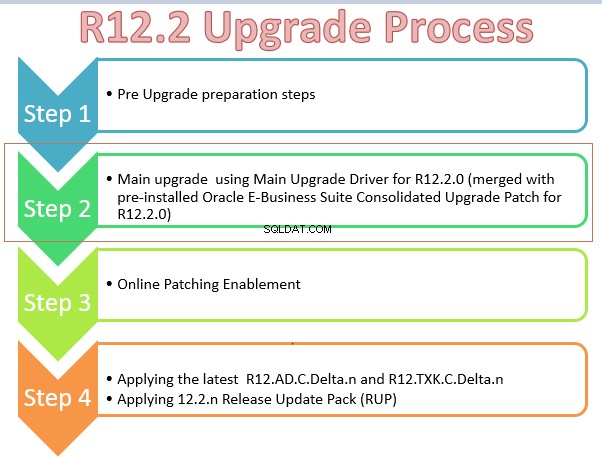
R12.2.0のメインアップグレードドライバーを使用したメインアップグレード(プリインストールされているR12.2.0のOracle E-Business Suite統合アップグレードパッチとマージ)
(1)initoraパラメータとアーカイブログの無効化を設定します
(a) cd $ORACLE_HOME/dbs Take backup of pfile & spfile (b)sqlplus “/ as sysdba” create pfile from spfile; (c) Change/add Below Parameters in pfile. *._sqlexec_progression_cost = 2147483647 #MP *._optimizer_autostats_job=false #MP *.aq_tm_processes=1 *.log_checkpoint_interval=100000 *.job_queue_processes=No of CPU Core( This will help in invalid object compilation) *.parallel_max_servers=2X No of CPU Core ( This will help in large index rebuild) *.max_dump_file_size='102400' *.O7_DICTIONARY_ACCESSIBILITY=FALSE *.recyclebin=OFF *.cluster_database=false ( If it is RAC database) Set the below parameter to have fixed memory areas during the upgrade process unset (remove) - sga_max_size sga_target=0 db_cache_size=< Maximum depending on Memory available> shared_pool_reserved_size=10% of shared pool size shared_pool_size =< Maximum depending on Memory available> (d)Shutdown and start database using modified pfile sqlplus / as sysdba shutdown immediate startup pfile='initSID.ora' create spfile from pfile shutdown immediate startup mount (e)Disable archive log for the upgrade period alter database noarchivelog (f)Disable force logging alter database no force logging alter database open; archive log list; We can increase the redo file size if they are small in size. Upgrade does lot of redo logs.,Big redo logs always help
(2)R12.2実行ファイルシステム環境を設定し、メンテナンスモードを有効にします
(a)fs1fileシステムappl_topにあるアプリケーション実行ファイルシステム環境ファイルを入手します。 (R12.1または11i環境を調達しないようにしてください)。以下のすべての手順は、新しいファイルシステムでのみ実行する必要があります
(b)adadminを使用してメンテナンスモードを有効にする
sqlplus apps/apps @$AD_TOP/patch/115/sql/adsetmmd.sql ENABLE
(3)ADアップグレードパッチを適用します
- AD Upgrade Patch for 12.2(パッチ10117518)をダウンロードして解凍します。パッチreadmeの指示に従って、Adpatchを使用して12.2ファイルシステムから実行します。
- 重要:12.2用のADアップグレードパッチ(パッチ10117518)のパッチreadmeには、AD用の最新の統合アップグレードパッチ(CUP)に関する情報が含まれています。パッチ10117518readmeに従い、readmeの指示に従って、最新のAD統合アップグレードパッチ(CUP)とマージした後に適用する必要があります。
(i)パッチ10117518のReadmeファイルに従って、パッチ#30370733:R12.AD.Cをマージして、全体に適用する必要があります
したがって、admergchを使用して2つのパッチをマージします
admrgpch -s /AD_source -d /10117518_merge -merge_name 10117518_merge -admode
(ii)データベースサーバーに$ ORACLE_HOME / appsutil/adminを作成します。
(iii)このパッチ30370733ディレクトリから$ ORACLE_HOME / appsutil/adminにadgrants.sqlをコピーします。
(iv)スクリプトを実行します:
$ sqlplus /nolog
SQL> @$ORACLE_HOME/appsutil/admin/adgrants.sql APPLSYS
CDB(19c)の場合
CDB環境のソース
exportORACLE_PDB_SID =TEST
(v)adpatchを使用してマージADパッチ(10117518_merge)を適用します
(4)CUPパッチを適用する
- Run Editionファイルシステムにプレインストールモードでリリース12.2.0(パッチ30399970:12.2.0)の統合アップグレードパッチ(CUP)を適用します。
- 注:インストール前モードの最新のCUPにパッチ30399970:12.2.0を適用する前に:
- 以前にプレインストールモードで他のパッチを適用したことがあり、それを12.2.0アップグレードドライバーu10124646.drvとマージする予定がない場合は、バックアップを取った後、実行ファイルシステムのディレクトリ/ admin//preinstallをクリーンアップします。現在のディレクトリの。
$ adpatch preinstall=y
(5)プレインストールモードでその他の重要なパッチを適用する
- Oracle E-Business Suiteリリース12.2のプレインストールパッチレポートについては、My Oracle Support KnowledgeDocument1448102.2を参照してください。
- ターゲットリリースのOracleE-BusinessSuiteプレインストールパッチレポートzipファイルの最新バージョンをダウンロードしてインストールします。レポートは隔月で更新され、以前のバージョンのレポート以降にリリースされた新しいOracleE-BusinessSuiteプレインストールパッチを識別します。
- このレポートは、最新のリリース12.2 CUPに加えて、リリース12.2のスムーズなアップグレードに適用する必要のあるプレインストールパッチを決定するのに役立ちます。 「選択の推奨事項」セクションのガイドラインを確認し、結果のパッチをダウンロードしてください。プレインストールモードのパッチを、ラピッドインストールウィザードを使用してインストールされたリリース12.2ファイルシステムに適用します。次に、対応するドライバーをリリース12.2のメインアップグレードドライバーとマージします。次に、リリース12.2アップグレードガイドの手順に従って、新しくマージされたリリース12.2アップグレードドライバーを使用して、インスタンスをリリース12.2にアップグレードします。
選択の推奨事項
- OracleE-BusinessSuiteレベルで「UpgradeScriptFailure」および「PerformanceFix」に分類されるすべてのパッチを適用することを強くお勧めします。これらのパッチのリストを取得するには、製品ファミリの値のリストから「E-Business Suite(EBS)」を選択し、「スクリプトのアップグレードの失敗-EBS」および「パフォーマンスの問題-EBS」のセクションを確認します。
- 機能アナリストは、「データ破壊の修正」と「整合性のアップグレードの修正」に分類されたパッチを確認し、OracleE-BusinessSuite内に実装した製品または機能領域ごとにこれらのカテゴリのパッチを適用することをお勧めします。値の「製品ファミリ」リストで適切な製品ファミリ名を選択し、右側のフレームの「整合性修正のアップグレード」および「データ破壊」のセクションにリストされているパッチを確認します。
(6)R12.2.0のメインアップグレードドライバーを適用する
(i)$ APPL_TOP / admin / $ TWO_TASK/preinstallディレクトリ内のパッチドライバを12.2.0アップグレードドライバ$AU_TOP/ patch / 115 / driver / u10124646.drv
とマージします。重要:$ APPL_TOP / admin // preinstallの下にあるすべてのパッチドライバファイルは、12.2.0アップグレードドライバ/patch/115/driver/u10124646.drvとマージされます。したがって、ディレクトリの内容を慎重に評価します– / admin // preinstallし、u16595191.drvを含むパッチドライバのみを保持します。 12.2.0アップグレードドライバー– u10124646.drv
とマージすることを目的としています。(ii)RunFileSystemの/admin//preinstallのパッチドライバーを/patch/115/driver/u10124646.drvとマージします:
cd $AU_TOP/patch/115/driver
admrgpch -d . -preinstall -master u10124646.drv
u_merged.drvという名前のデフォルトのマージされたドライバーは、指定された宛先ディレクトリに作成されます。
(iii)adpatchを使用して新しくマージされた12.2アップグレードドライバーを適用します
adpatch options=nocopyportion,nogenerateportion
(7)メンテナンスモードを無効にする
Use adadmin. To disable maintenance mode. *** Maintaining the File System (in Classic mode) *** *** Not Edition Enabled User *** AD Administration Main Menu Generate Applications Files menu Maintain Applications Files menu Compile/Reload Applications Database Entities menu Maintain Applications Database Entities menu Change Maintenance Mode Exit AD Administration Enter your choice [6] : 5 Change Maintenance Mode Maintenance Mode is currently: [Enabled]. Maintenance mode should normally be enabled when patching the Oracle E-Business Suite and disabled when users are logged on to the system. See the Oracle E-Business Suite Maintenance Utilities manual for more information about the maintenance mode. Please select an option: Enable Maintenance Mode Disable Maintenance Mode Return to the Main Menu Enter your choice [3] : 2 sqlplus -s &un_apps/* @$AD_TOP//patch/115/sql/adsetmmd.sql DISABLE Successfully disabled Maintenance Mode
(8)RDBMSORACLE_HOMEファイルシステムをAutoConfigファイルとCloneファイルで更新します
(i)fs1ファイルシステムappl_topにあるアプリケーション実行ファイルシステム環境ファイルを入手します。
perl $ AD_TOP / bin / admkappsutil.pl
perl admkappsutil.pl Starting the generation of appsutil.zip Log file located at output located at /admin/out/appsutil.zip MakeAppsUtil completed successfully.
(ii)appsutil.zipファイルをにコピーしてファイルを解凍します。
unzip -o appsutil.zip
(iii)JREをR12ファイルシステムに付属するデータベース層から$ ORACLE_HOME/appsutilにコピーします
(9)変数を設定してエクスポートし、データベース層の新しいコンテキストファイルを作成します
(i)DB層の場合:
次の変数を設定します
$ ORACLE_HOME
$ LD_LIBRARY_PATH
$ ORACLE_SID
$ PATH
$ TNS_ADMIN
tnsnames.oraとlistener.oraが存在し、リスナーがアップしていることを確認してください
(ii)adbldxmlを実行します
cd $ORACLE_HOME/appsutil/bin
perl adbldxml.pl
Starting context file generation for db tier..
Using JVM from /uxyz/app/ora/TEST/db/11.2.0.4/appsutil/jre/bin/java to execute java programs..
The log file for this adbldxml session is located at:
/uxyz/app/ora/TEST/db/11.2.0.4/appsutil /log/adbldxml_68765876.log
Enter the value for Display Variable: tech:2.0
The context file has been created at:
/uxyz/app/ora/TEST/db/11.2.0.4/appsutil /TEST_tech.xml
(10)データベース層でautoconfigを実行します
adconfig.sh contextfile=/uxyz/app/ora/TEST/db/11.2.0.4/appsutil /TEST_tech.xml Enter the APPS user password: The log file for this session is located at: /uxyz/app/ora/TEST/db/11.2.0.4/appsutil/log/TEST_tech/122869859/adconfig.log AutoConfig is configuring the Database environment… AutoConfig will consider the custom templates if present. Using ORACLE_HOME location :/uxyz/app/ora/TEST/db/11.2.0.4 Classpath : Using Context file : /uxyz/app/ora/TEST/db/11.2.0.4/appsutil/TEST_tech.xml Context Value Management will now update the Context file Updating Context file…COMPLETED Attempting upload of Context file and templates to database…COMPLETED Updating rdbms version in Context file to db111 Updating rdbms type in Context file to 64 bits Configuring templates from ORACLE_HOME … AutoConfig completed successfully.
(11)最終構成用に実行ファイルシステムを準備します
- APPSスキーマからテーブルADX_PRE_AUTOCONFIGを削除します。
- RapidInstallを実行してリリース12.2E-BusinessSuiteインスタンスを構成する前に、テーブル–ADX_PRE_AUTOCONFIGがAPPSスキーマに存在するかどうかを確認します。
select object_name, object_type, owner, status from dba_objects where
upper(object_name)='ADX_PRE_AUTOCONFIG' and object_type='TABLE' and upper(owner)='APPS';
存在する場合
- cd / patch / 115 / sql
- sqlplus APPS /
@txkDropAdxPreAutoConfig.sql
(12)RapidInstallを実行してサーバープロセスを構成および開始する
- ファイルシステムの実行コンテキストファイルを使用して構成を完了するには、RapidInstallをもう一度実行する必要があります。
- ラピッドインストールウィザードで、[Oracle E-Business Suiteリリース12.2.0へのアップグレード]を選択し、[アップグレードされたリリース12.2.0インスタンスの構成]オプションを選択します。
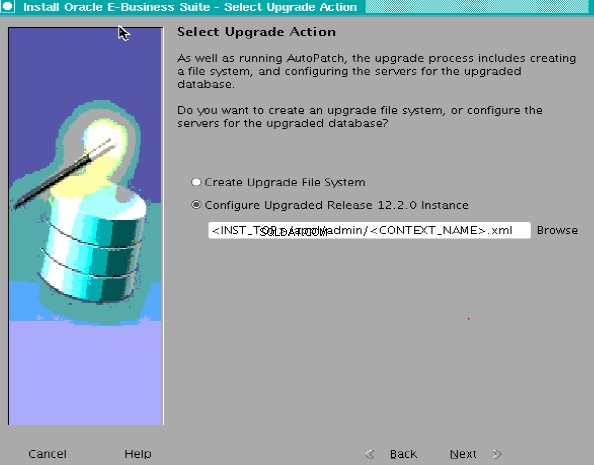
(13)カスタムトリガーとインデックスを再度有効化/再構築します
- インデックスの再構築を開始する前に、アプリケーションサービスをシャットダウンしてください。
- アップグレードの開始時に無効にしたトリガーを再度有効にします
- アップグレードの開始時に無効にしたインデックスを再構築します
次のステップのために。以下の記事を参照してください
R12.2アップグレードパート-3へのステップバイステップアップグレードプロセス
R12.2アップグレードパート-4のステップバイステップアップグレードプロセス
関連記事
R12.2/R12.1アップグレードに関するAWRの上位の有用なクエリ
R12.2について知っておくべき40の質問
R12.2環境のクローンを作成する方法
AutoconfigR12.2の重要な変更
